Introduction
BannerZest est un logiciel qui génère en flash des animations de bannières animées pour les sites web. Ce qui pour moi est de la poudre aux yeux, du flashy comme ils disent là-bas chez les grands enfants, de l'inutile qui n'apporte pas d'information, qui alourdi votre site, fatigue les yeux du lecteur, et ralenti le chargement de la page web. De plus ce logiciel, développé en France par Aquafadas est assez cher 49$ en standard et 129$ en Pro.
"Mais alors pourquoi vous en parlez ? ", marmonnent-ils au fond de la classe. Parce que dans la dizaine de modèles prédéfinis, il y a aussi trois modèles pour faire des diaporamas, dont un en style CoverFlow, et l'utilisation de BannerZest est d'une grande simplicité, aussi simple que iWeb d'Apple, qui lui, iWeb, n'a pas de style CoverFlow, un comble.
Tellement simple, qu'après avoir fait des diaporamas avec Lightroom puis iWeb, c'est ceux de BannerZest que je préfère pour faire rapidement un suivi au jour le jour sur mon site des travaux de ma maison et de mon bateau. Et comme il suffit de cliquer sur l'icône d'un thème, sans rien toucher aux images, pour passer d'un diaporama à un autre, ou à une des bannières clowns, vous saurez tout faire avec BannerZest en lisant mon travail sur les diaporamas.
Exemples comparés
Avant de commencer la description de BannerZest, si vous voulez vous rendre compte des différences entre les diaporamas de Lightroom, iWeb, BannerZest, voici ci-dessous des exemples avec des photos d'un bateau type vieilles coques en bois que je suis en train de restaurer.
- Avec BannerZest
- Avec iWeb
- Avec Lightroom
Simplicité d'utilisation de BannerZest
La facilité, pour moi, de BannerZest est due aux fonctions suivantes :
- Acquisition des images par glissé déposé ou directement de iPhoto, Lightroom, Aperture en version Pro.
- Deux lignes de texte avec fond, taille de fond, et couleur au choix.
- Génération automatique du code flash.
- Téléchargement de ce code automatiquement sur votre site.
- Génération du code d'appel à inclure par copie via le Clipboad dans votre page web.
Ajoutez à cela que le code généré est performant, ce qui n'est pas le cas d'iWeb, et que vous n'êtes pas obligé d'acheter un espace web .mac scandaleusement cher.
En résumé l'ordre de création va donc être :
- Glissez et déposez vos photos.
- Arrangement de l'ordre des photos toujours par glissé déposé.
- Choix du modèle CoverFlow pour mon exemple.
- Choix des "Réglages" font, couleur du fond, taille photo résultat, etc.
- Tapez votre texte (optionnel) : une ligne titre, et une ligne sous-titre.
- Cliquez sur "Publication".
- Donnez un nom de sous-dossier pour y mettre le code. BannerZest créera le sous-dossier sur votre site, et fera le téléchargement.
- Cliquez sur "Afficher HTML" pour récupérer le code d'appel.
- Copiez ce code dans votre page html.
Voyons cela en détail et en images
Au lancement, BannerZest ouvre deux fenêtres, l'inspecteur, et la simulation de résultat.
Glissons déposons une deuxième photo sur l'onglet Media de l'inspecteur.
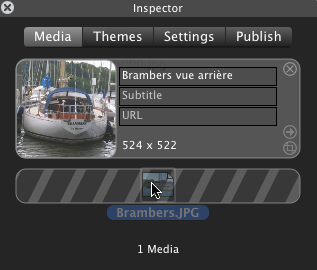
Photo 100
Résultat
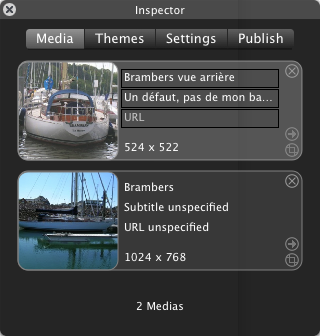
Photo 102
Trois lignes visibles dans l'inspecteur onglet "Media" :
- Première ligne : Titre.
- Deuxième ligne : Sous-titre.
- Troisième ligne : L'URL permet d'enchaîner sur une autre page web. Disponible en BannerZest Pro uniquement. C'est l'option piège qui vous pousse à acheter BannerZest Pro.
Les boutons de l'inspecteur onglet "Media" :
- La croix supprime l'image.
- La flèche permet d'ouvrir l'image dans votre logiciel de traitement d'image habituel. Chez moi, c'est GraphicConverter. Je n'en ai jamais eu besoin, les options de recadrage de BannerZest sont suffisantes.
- Le carré appelle une fenêtre de BannerZest pour modifier l'image. Vous pouvez changer sa taille, et la déplacer dans un cadre pour choisir une partie de l'image.
Fenêtre principale
Sur la fenêtre principale, photo 110b ci-dessous, vous cliquez sur la roue en bas à gauche pour rafraîchir, et voir les nouvelles images et textes introduits. C'est un "preview" exact du résultat final.
J'ai profité de l'exemple pour montrer un petit défaut, seule une partie du texte est visible dans l'inspecteur. Sur l'image 102 vous voyez "Un défaut, pas de mon bat..." dans le champ de sous-titre. Le texte complet est "Un défaut, pas de mon bateau, mais de BannerZest, seule une partie du texte est visible dans l'inspecteur.".
Par contre, un bon point, le correcteur d'orthographe Antidote RX traite en direct le champ titre et le champ sous-titre.
Enfin, vous voyez, à droite, le début de l'image suivante en forme de trapèze, caractéristique du style CoverFlow.
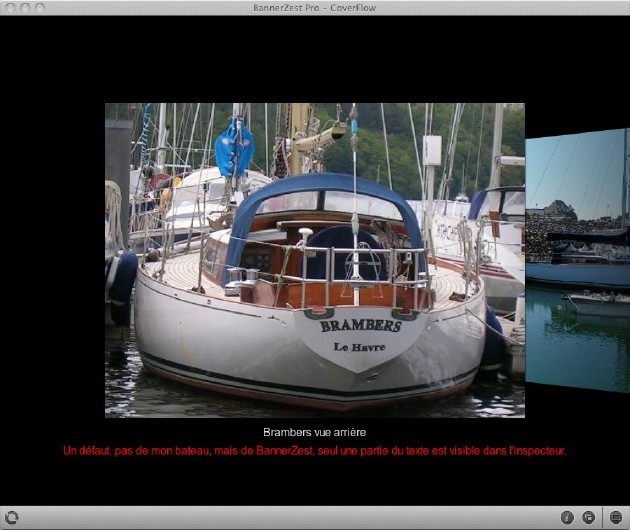
Photo 110b Fenêtre principale réduite à 70% elle fait 22x19cm en réelle.
Les boutons de la fenêtre principale :
A gauche la roue : Pour rafraîchir, et voir les nouvelles images et textes introduits.
A droite :
- "i" : Appel de l'inspecteur.
- Bouton du milieu : Appel de votre catalogueur de photo, iPhoto, Aperture ou Lightroom. Option BannerZest Pro. Vous pouvez vous en passer, le glisser-déposer marche très bien.
- Le bouton le plus à droite en carré : Appelle une fenêtre de BannerZest pour recadrer l'image. Vous pouvez changer sa taille, et la déplacer dans un cadre pour choisir une partie de l'image, option de recadrage "crop".
Fenêtre de recadrage
En cliquant sur le bouton avec le petit carré, en bas à droite de la fenêtre principale, vous passez en mode "Recadrage".
Une fois la fenêtre de recadrage ouverte, cliquez sur une image, un ascenseur de zoom apparaîtra. Déplacez la photo dans son cadre pour recadrer.
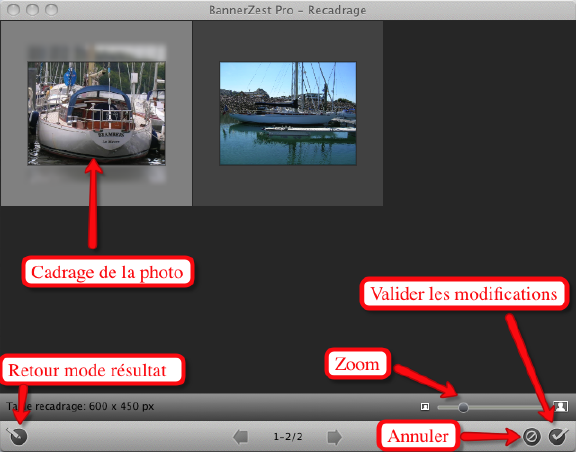
Photo 120 - réduite à 80%
Note : Je n'ai pas utilisé Skitch, logiciel adoré chez CUK, mais Jing. Jing est un logiciel de capture d'écran gratuit open source. Son défaut, les flèches sont moins belles que chez Skitch. L'avantage de Jing, il sauve directement dans un catalogue choisi. J'utilise les deux suivant les options qui me sont nécessaires, et Snapz pro pour les menus déroulants. J'avais acheté Snapz bien avant la naissance de Skitch et Jing.
Si travailler sur l'imagette n'est pas assez précis, un double clic sur l'imagette ouvre l'image seule dans cette même fenêtre de taille fixe en mode recadrage.
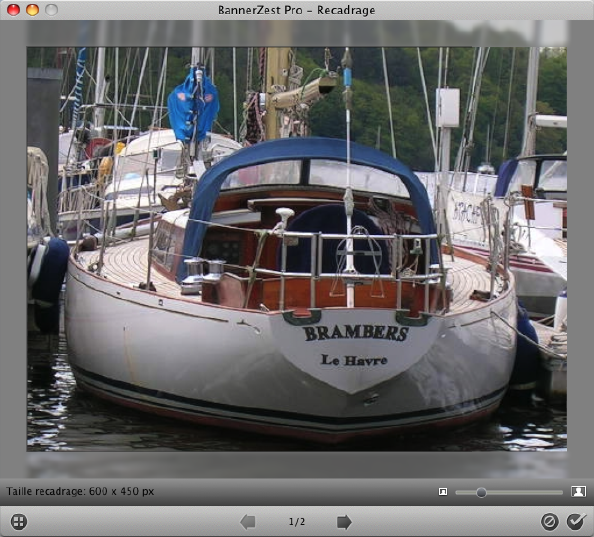
Photo 122 - réduite à 80%
Notez : L'entête des exemples sont marqué BannerZest Pro. C'est identique en BannerZest standard. La totalité des fonctions que je montre dans cet article sont communes en standard et Pro.
Inspecteur, onglet "Réglages"
L'onglet "Réglages" de l'inspecteur présente un ensemble assez complet d'options. Elles sont, à partir d'une base commune, légèrement différentes pour s'adapter à chaque thème.
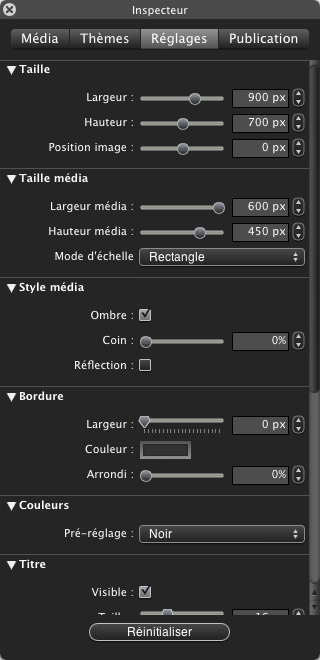
Photo 200
- Taille : C'est celle du contenant.
- Taille média : C'est celle de l'image. Notez que le maximum est 600px pour le diaporama CoverFlow. C'est un peu petit à mon goût pour un diaporama, maintenant que la majorité des utilisateurs ont des écrans 19 ou 20 pouces.
- Style média : Pour faire des ombres et reflets, comme avec iWeb.
- Bordure : Pour faire des arrondis en couleur et de taille variable.
- Couleur : C'est la couleur du fond.
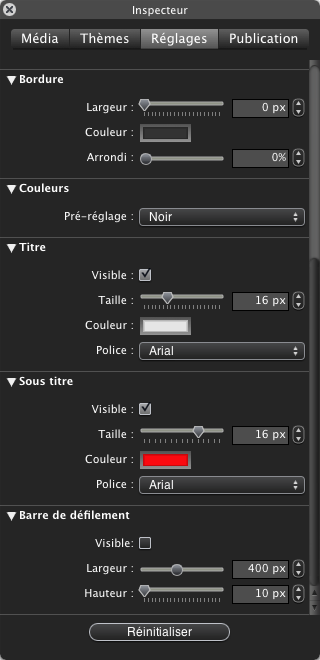
Photo 202
- Titre & Sous titre : Visible ou non, avec choix de fond, taille de fond, et couleur.
- Barre de défilement : visible ou non. Notez, cette barre n'indique pas le numéro de la photo, 4/12 par exemple.
C'est assez complet comme option, manque peut-être pour les diaporamas un choix de démarrage automatique, et un fond plein écran incluant la suppression des barres de menu de votre butineur, comme le fait Keynote. Cela mettrait encore plus en valeur le diaporama.
Défaut de cet inspecteur, je vais vider un peu de fiel contre Apple et les développeurs moutons.
- Cette nouvelle fenêtre Apple, apparue avec Léopard, en noir est fatigante pour les yeux, et pire ne peut pas être agrandie. Vous passerez votre temps à jouer avec l'ascenseur, ce qui représente pour la création de mes diaporamas 40% du temps total.
- Les développeurs de BannerZest comme des moutons se précipitent sur cette nouveauté Apple pour être à la mode, au lieu de penser "objectif", soit la meilleure performance d'utilisation.
- Vous voyez du texte en transparence du menu inspecteur. Fait @@ la transparence d'Apple. Il a fallu que je me trouve un fond blanc d'écran pour vous faire des photos non polluées. J'ai utilisé le logiciel Curtain.
Je veux une fenêtre inspecteur qui s'agrandisse à la taille de la hauteur de mon écran pour avoir tous les réglages sous mais yeux, et pas de transparence.
Inspercteur, onglet "les thèmes"
Ceci dit, voyons ci-dessous, une vue de quelques thèmes de l'inspecteur. Vous trouverez du "bling-gling" style photo qui explose, photo qui roule en cube, qui monte en ballon rouge, et d'autre encore plus folklorique, en tout seize thèmes. En plus, il y aura dans quelques mois, pour la version Pro, un module pour les créer vous-mêmes.
Un simple clic sur un thème et la fenêtre principale est mise à jour pour ledit thème.

Photo 160
Inspecteur, onglet "publication"
Vous pouvez publier sur votre serveur personnel pas cher, ou .mac très cher, ou sur un dossier local.
Vous pouvez avoir autant de sites que vous voulez. Ils sont mémorisés dans une liste. C'est très bien fait.
Si vous cliquez sur le bouton Définir BannerZest se connecte à votre site, et vous demande de naviguer dans la hiérarchie du catalogue, et de donner un nom de dossier où stocker. Ce nom du sous-dossier est mémorisé pour la mise à jour suivante dans le champ "Sous-dossier".
C'est simple, et parfaitement automatique. Seul petit défaut, la totalité est téléchargée à chaque fois. Mais, contrairement à iWeb qui génère pour sa gestion une grosse quantité de très petits fichiers, BannerZest reste léger, et donc rapide au téléchargement.
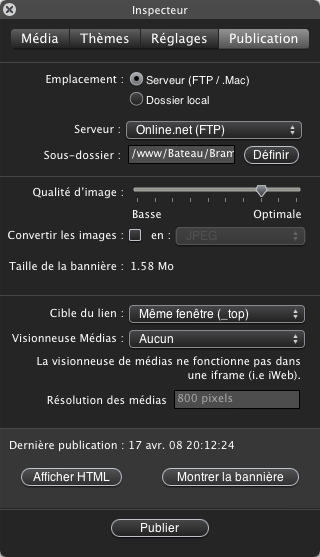
Photo 300
Si vous avez la version Pro en cliquant sur votre image dans votre page web résultante, une présentation en plus grand format de votre image s'ouvrira. Ceci est fait avec les logiciels Shadowbox ou Ligthbox intégrés à BannerZest. C’est très bien, sauf, que le sous-titre se superpose au titre, car il n'y a qu'une ligne.

Photo 302
Afficher HTML
Une fois votre dossier flash téléchargé, cliquer sur le bouton Afficher HTML ouvre la fenêtre ci-dessous pour récupérer le code d'appel à mettre dans votre page web. De très nombreux cas de logiciel hôte sont prévus. Aucun souci, cela a fonctionné parfaitement pour mon site personnel chez online.net.
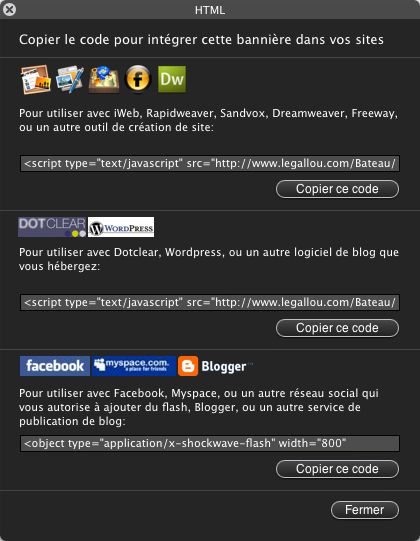
Photo 304
Différences entre la version normale et la version Pro
Pour mon usage, les différences sans importance.
- Plus de thèmes en Pro. Pipo, il y en a très peu en plus.
- Accès à iPhoto, Aperture, lightroom : Bof le glisser-déposer marche très bien.
La différence qui compte c'est surtout de pouvoir associer une URL à une image. Cela me permet par exemple d'enchaîner plusieurs diaporamas. Comme, je l'ai souligné plus haut, c'est le piège pour vous forcer à acheter la version Pro.
Pour les professionnels du flash en juin, BannerZest offrira un kit pour faire vos propres bannières.
J'arrête ici, ce papier est déjà trop long, il est temps de conclure pour ne pas lasser le lecteur.
Conclusion
BannerZest est facile à appréhender, rapide de mise en oeuvre, efficace d'exécution, et beaucoup trop cher, car vous êtes obligé de prendre l'option Pro pour avoir l'option URL, option qui n'a rien de professionnelle.
Ayant passé 19 années au sein du groupe marketing d'une société informatique de plus de vingt mille personnes, avant de me mettre à mon compte, j'y vois clairement le défaut marketing franchouillard : Vendre peu et cher, plus tôt que beaucoup à prix raisonnable.
L'option Pro, prix correct pour les professionnels qui utiliseront le kit de création personnel de thème, ne devrait avoir que les options professionnelles : Tel que le SDK, gestion java de la souris, c'est-à-dire ce qui correspond à du Pro.
L'option standard devrait être à 35$ maxi 40$, prix usuel logiciel américain, car BannerZest standard est plus prêt d'un addon, surtout pour faire une fioriture "bling-bling" sur votre page web, que d'une application complète.
Téléchargement de la version de démonstration
Essayez BannerZest, le logiciel en démonstration n'est pas limité dans le temps. Il est totalement fonctionnel que ce soit en version standard ou Pro. Un très gros logo de BannerZest est superposé en filigrane sur chaque image au téléchargement tant que vous n'avez pas acheté. Ce logo n'est pas visible pendant la phase de préparation. Donc, il n'est pas gênant pour appréhender le logiciel. Téléchargement ici.
ASTUCE : Pour ceux qui ne voudraient faire qu'un site de photos, sur votre site personnel de votre FAI, pas sur .mac trop cher. Vous faites que les pages d'accueil en iWeb, donc pas trop lourd à télécharger le tout à chaque fois. Et, vous faites vos diaporamas en BannerZest. J'ai essayé cette approche sur ce diaporama.
Améliorations possibles
Pour une première version, v1.0.2 pour ce test, avril 2008, BannerZest est déjà bien. Si les développeurs passent lire cet article, des petites améliorations donneraient plus de performance. Je citerais.
- Inélégance de développement
-
- Le reload retourne toujours à la première image, et non à celle traitée, d'où une grande perte de temps. Exemple, vous êtes en visualisation à l'image 14. Vous apercevez une correction à faire dans le texte. Vous la faites dans l'inspecteur. Le reload vous renvoie à l'image 1 et non la 14. Il vous faudra 14 clics pour voir votre correction.
- Erreur de design
-
- Uniquement 5 images visibles dans l'inspecteur seul endroit pour réorganiser l'ordre des images. Or, les images sont visibles en imagettes dans la vue de recadrage (voir photo 120) de taille fixe, où six imagettes sont visibles. Donc, rendre cette fenêtre de taille variable pour avoir un plus grand nombre d'imagette, et permettre la réorganisation.
- Le choix de zone très petite pour le titre et sous-titre fait perdre beaucoup de temps pour modifier.
- La zone "Sous-dossier" est trop petite. Elle pourrait au moins être de la largeur de l'inspecteur.
- L'inspecteur de taille fixe, et petite fait perdre beaucoup de temps. Il faut en permanence utiliser l'ascenseur.
- Amélioration pour les diaporamas
-
- Taille d'image plus grande que 600px en CoverFlow.
- Option démarrage automatique du diaporama.
- Option plein écran comme Keynote.
- Option suppression des barres de menu comme Keynote.
- Le diaporama "image glissante" a le texte superposé à l'image. C'est illisible sur certaines images. Faire un thème avec le texte hors image.
- Mémorisez, comme le fait BBEdit, le niveau de sous-dossier précédent pour la fenêtre de création d'un nouveau sous-dossier de stockage. A chaque fois, je dois descendre quatre niveaux chez moi. C'est un petit détail, mais bien confortable pour son gain de temps.
J'ai conscience que BannerZest est fait pour faire des bannières sans titre ou très petites, d'où son nom. Néanmoins avec quelques améliorations BannerZest peut devenir un excellent concurrent à iweb pour les diaporamas. Un marché à prendre, qui ravira tous ceux qui refusent de se faire arnaquer par le prix prohibitif de .mac.
Mon meilleur choix pour les diaporamas serait…
La facilité de choix et d'ordonnancement des images, la taille grande des images, le démarrage automatique de Lightroom. Le téléchargement que des mises à jour de iWeb de .mac. Le choix des thèmes comme CoverFlow, le faible volume généré de BannerZest.
BannerZest, qui a l'architecture pour étendre le choix des thèmes, a ses chances d'y arriver le premier.
Annexes
Ayant essayé les trois, Lightroom, iWeb, BannerZest, ci-dessous un résumé non exhaustif de comparaison entre eux.
Signe (+) pour les points positifs, signe (-) pour les points négatifs.
| + Bonne vue d'ensemble des photos. + Numéro de photo de référence visible dans l'inspecteur. + Le diaporama démarre automatiquement. |
| - Que 2 lignes de commentaire de très petits caractères. - Pas de correcteur Antidote. - Recharge tout, et long. - Pop-up des commandes pause....toujours visible. - Taille 3.7MB imagette, small, taille moyenne, grande. |
| + Bonne vue d'ensemble des photos. + 7 lignes de commentaires courtes, mais que 4 de visibles. + Correcteur d'orthographe Antidote. + Elégant pop-up des commandes pause. |
| - Numéro de photo de référence pas visible dans l'inspecteur. - Recharge tout, et long, si autre site que .mac. - Passe par la vue d'imagette avant d'avoir le diaporama. - Taille 1.8MB imagette et taille moyenne. |
| + deux lignes longues de commentaires. + Correcteur d'orthographe Antidote. + Le diaporama s'affiche directement. + Diaporama en CoverFlow. |
| - Que cinq photos visibles à la fois dans l'inspecteur. - Numéro de photo de référence pas visible dans l'inspecteur. - Le diaporama ne démarre pas automatiquement. - Taille 1.6MB imagette et taille moyenne. |
Attention : Dans mon exemple de Lightroom, pour avoir un texte avec des caractères plus gros, j'ai modifié la balise "metadataFieldText" du fichier style.xml pour passer de 12 à 14px. Modification à faire à chaque fois, si comme moi, vous trouvez le texte de Lightroom trop petit.
J'ai mis une note "moins" pour la taille des fichiers générés pour les trois logiciels, car c'est 0.9Mb si vous faites à la main le html, Ligthroom est spécialement gros, car toutes les tailles sont chargées pour adaptation à l'écran, BannerZest est le plus léger en taille disque, et le plus rapide d'exécution.
Merci, de m'avoir lu.

PS : Pour être dans le style de CUK, et vous avec quoi vous faites vos diaporamas ?


, le 05.05.2008 à 06:36
Merci Alain pour ce premier test “officiel” et ce second dans la réalité.
J’ai BannerZest, je n’y avais pas pensé en tant que créateur de diaporamas (je pensais l’utiliser pour de plus petites choses). Faudra que j’essaie.
Il est chouette ce programme cela dit, bien dans la veine d’Aquafadas, qui fait des programmes novateurs.
Pour répondre à ta question, le dernier programme que j’ai utilisé pour faire un diaporama sur DVD, avec une très bonne résolution, c’était Fotomagico.
Je dois le tester d’ailleurs, celui-là.
Sinon PhototoMovie, testé ici, qui est assez formidable, ou alors PulpMotion, testé ici, du même éditer que BannerZest.
, le 05.05.2008 à 09:52
Hello !
J’ai acheté BannerZest dans le dernier bundle MacUpdate signalé ici.
C’est génial, mais je ne suis pas parvenu à installer le diaporama, évidemment en style coverflow, sur le site, géré sous DW.
Après lecture de ton test, je vais réessayer.
, le 05.05.2008 à 11:05
Peux-tu préciser de quel site tu parles par le sigle DW.
Pour t’aider, il faut prendre garde dans la définition du serveur aux champs “URL de votre site”, et “Racine du site”.
J’ai tenté pour mon article de mettre un exemple dedans, et je n’ai jamais pu sur cuk.ch. Pour avoir le chargement, il me fallait mettre “www.domain.com” dans “URL de votre site”, ce qui bien sûr ne génère pas une bonne adresse d’appel.
Il faut prendre garde que tous les sites non pas “www” comme racine. Je ne peux pas en dire plus, n’ayant qu’un site à gérer, je ne suis pas très expert.
Par contre sur mon site personnel aucun problème, mais je peux mettre qu’une seule bannière par page. Seule la dernière est prise en compte.
Exemple de Blin bling ballon
Exemple de Blin bling Flip
, le 05.05.2008 à 11:36
J’ai vu de la lumière, je suis entrée…. j’ai pas bien pigé mais je voulais juste te dire que ta signature, en fin d’article, c’est vraiment hyper classe, très joli !
Oui, je sais, je suis totalement hors sujet mais je peux pas répondre à la question, je ne fais pas de diaporama.
Bonne journée à toutes et tous,
, le 05.05.2008 à 11:51
connaissez-vous “La Lanterne magique” ?
http://www.lanterne-magique.com/Descriptions.html
, le 05.05.2008 à 12:18
Oui, je connais La Lanterne magique
Logiciel absolument superbe pour faire une présentation, bien mieux que PulpMotion. Mais, pour mon usage, qui est de documenter les travaux de ma maison et de mon bateau, pour mes amis à l’étranger, j’ai besoin de texte en commentaire.
La Lanterne magique est un logiciel magnifique, et gratuit. Il est aussi l’un des plus simples d’utilisation.
Les logiciels comme Fotomagico qui génère de la vidéo ne sont pas adaptés pour moi, et ils génèrent des fichiers très gros pour un site. Comme l’indiquait François, c’est plus pour faire DVD vidéo diaporama.
Vous avez aussi Slideshow Magic 16$ qui génère du Quicktime.
, le 05.05.2008 à 18:32
Le tout est de s’entendre sur le terme diaporama. Pour un photographe, un diaporama est un montage précis qui comprend des images et du son (commentaire et/ou musique). L’idéal est de pouvoir caler les images sur la bande son (avec visualisation de celle-ci). Le tout en haute définition. Donc ici, je reste sur ma faim. Mais pour ce que tu fais, cela présente bien!
, le 05.05.2008 à 22:25
Je me suis pris la tête mais aussi celle du service technique de mon hébergeur, qui n’est pas le premier boutiquier venu, j’y ai passé quelques heures et quelques mails pour avoir un point d’interrogation. en fait, avec DW j’ai l’arborescence suivante:
ftpxx/hebergeur.fr/client yyyy/sites/www.monsite.org/diaporamas/eventmai/
où xx est le ftp du serveur
yyyy l’identifiant client (un chiffre) sites, car j’ai deux bdd
Et voilà.
Je suis devenu un spécialiste de la combinatoire, pas de la “combinazione”, mais je ne suis pas parvenu à me connecter.
BannerZest me laisse en bannière… Le forum du “fabricant” donne des zouli zexemples mais avec des copies d’écran différentes de nos boîtes de dialogue, mais comme ils ont grisé les (leurs) champs, on ne comprend pas l’exemple.
J’ai l’air d’une poule qui a pondu un peigne.
, le 05.05.2008 à 22:39
Si par diaporama on entend préAO, alors je n’ai rien trouvé de mieux que Keynote, dont je me sers tous les jours; s’il s’agit de mettre en ligne des photos avec commentaire, il y a l’excellent JAlbum, qui dispose de très nombreux skins pour tous les goûts, et qui implémente sur certains skins des lecteurs flash du type simpleviewer ou lightroom. Le top? Il est gratuit. Enfin, comme j’utilise pour mes sites Rapidweaver, je trouve que c’est le moyen le plus simple de créer un diaporama en ligne, en flash ou non. Des dizaines d’habillages gratuits (et des payants, pour ceux qui auraient le porte-monnaie démangeur), et si vous voulez mettre un site complet autour de votre diaporama (blog, page de téléchargement, formulaire de contact, rien de plus simple… Je fais vraiment un site complet en une heure, un diaporama en 10 mn, dont cinq pour choisir l’habillage du moment ;-)
Ceci dit j’ai BannerZest depuis le dernier bundle MacUpdate, et je n’avais pas encore testé; ton test me servira de mode d’emploi!
, le 05.05.2008 à 22:44
Saluki, passe en privé. J’essayerai de t’aider. Aussi, essaye de te connecter avec un logiciel simple FTP comme Transmit. Mon Email est mon prénom @ legallou.com.
, le 06.05.2008 à 00:07
Merci Monsieur Le Gallou, pour ce test. Et merci à Monsieur CUNEO, pour avoir répercuté l’ offre MacUpdate. J’ en ai profité et essayé Banner Zest. Je trouve que cela peut être intéressant dans mon métier, de proposer une autre présentation, et je paie pour passer à la version pro, et là, je constate que, quand, par exemple, on veut redimentionner ou repositionner ses images dans le cadre proposé et bien mon macpro avec 4 Go de mémoire, me passe le sinistre message de redémarrer la machine. Je râle …. et je vais les contacter …. En attendant, …. Ceci dit, j’ utilise aussi le plug-in de LIGTROOM, le module SLIDE SHOW PRO, et, à part le côté fastidieux, de tout recalculer ( il faut, dans ce cas, tester la configuration que l’ on essaie, avec un nombre limité de photos ); lui, au moins, il ne plante pas …. Et un grand merci à tous, pour toutes ces précieuses informations !
, le 06.05.2008 à 05:22
Excellent test et présentation de ce logiciel que je viens d’acquérir sur l’offre macupdate. Aimant la simplicité, je suis sur .mac et je pense que cela va relancer mes diaporamas long à charger. Sinon pas de possibilité de mettre une musique de fond?
, le 06.05.2008 à 08:03
Non, l’objectif de BannerZest est de faire des bannières bling-bling en flash. Faire des diaporamas est déjà, disons, une utilisation dérivée.
Pour avoir du son La Lanterne magique est ton ami.
En fait, c’est de ma faute. Je n’arrivais pas à finir l’article avant la fin de l’offre de MacUpdate. J’ai donc dû réclamer à François de faire un travail supplémentaire et un article à part d’annonce rapide de l’offre MacUpdate.
Pour ton bug, BannerZest est une v1 toute nouvelle. Note, chez moi, j’ai pas eu de crash de redimensionnement.
Version pro, vous ne précipitez pas pour l’acheter. C’est cher pour peu de fonctions supplémentaires.
C’est la font zapfino
, le 06.05.2008 à 08:47
@13 ALG OK, j’y viens …
La police zapfino est la police par défaut des filigranes de Lightroom.
, le 09.09.2008 à 21:50
Pour le monde d’en face, il y a SWISH miniMax qui semble bien : http://www.swishzone.com/index.php?area=products&product=max_mini